Der erweiterte Tab in Services.msc ist leer: So beheben Sie das Problem
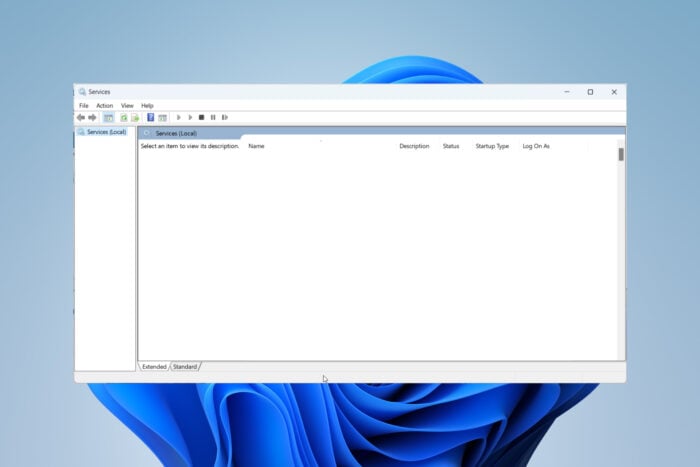 Wenn Sie die Microsoft Management Console (MMC) Snap-In Dienste (services.msc) verwenden, um Ihre Windows-Dienste zu verwalten, haben Sie vielleicht festgestellt, dass manchmal beim Wechsel in die erweiterte Ansicht die Liste der Dienste nicht angezeigt wird. Das Problem kann durch einige nicht verwandte Änderungen im System verursacht werden, die möglicherweise die Registrierung einiger erforderlicher System-DLLs beschädigt haben.
Wenn Sie die Microsoft Management Console (MMC) Snap-In Dienste (services.msc) verwenden, um Ihre Windows-Dienste zu verwalten, haben Sie vielleicht festgestellt, dass manchmal beim Wechsel in die erweiterte Ansicht die Liste der Dienste nicht angezeigt wird. Das Problem kann durch einige nicht verwandte Änderungen im System verursacht werden, die möglicherweise die Registrierung einiger erforderlicher System-DLLs beschädigt haben.
Wie behebe ich den leeren erweiterten Tab?
1. Registrieren Sie die Systemdateien jscript.dll und vbscript.dll erneut
- Klicken Sie auf die Schaltfläche Start, geben Sie cmd ein und wählen Sie Als Administrator ausführen aus den Ergebnissen.
-
Geben Sie die folgenden Befehle einzeln ein und drücken Sie nach jedem die Eingabetaste, um ihn auszuführen:
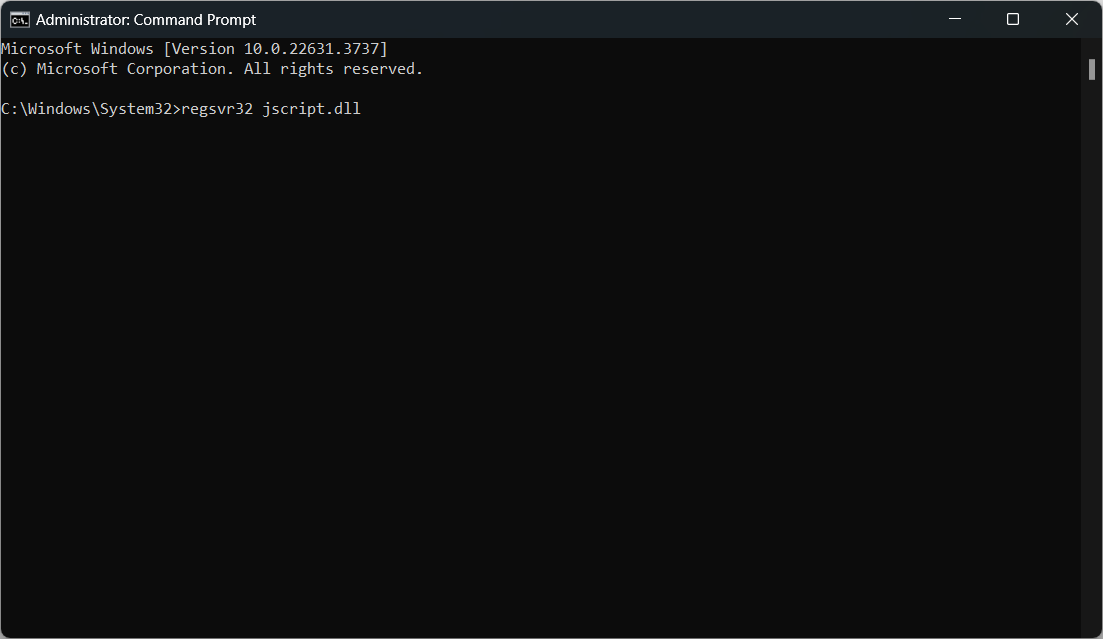
regsvr32 jscript.dllregsvr32 vbscript.dll
- Schließen Sie das Eingabeaufforderungsfenster und starten Sie das MMC-Snap-In für Windows-Dienste neu.
Jetzt sollten die Dienste in der erweiterten Ansicht sichtbar sein.
2. Verwenden Sie das System File Checker-Tool
- Klicken Sie auf die Schaltfläche Start, geben Sie cmd ein und wählen Sie Als Administrator ausführen aus den Ergebnissen.
-
Geben Sie den folgenden Befehl ein oder fügen Sie ihn ein und drücken Sie die Eingabetaste:
sfc /scannow
Das System File Checker-Tool könnte in der Lage sein, Schäden an den Systemdateien zu finden und zu beheben. Nachdem der Scan abgeschlossen ist, starten Sie Ihren PC neu und prüfen Sie, ob der erweiterte Tab nun gefüllt ist.
3. Aktivieren Sie aktives Scripting
- Drücken Sie Win + R, um die Eingabekonsole zu starten, geben Sie regedit ein und drücken Sie die Eingabetaste.
- Navigieren Sie zu den folgenden Speicherorten:
HKEY_CURRENT_USER\SOFTWARE\Microsoft\Windows\CurrentVersion\Internet Settings\Zones\0 HKEY_LOCAL_MACHINE\SOFTWARE\Microsoft\Windows\CurrentVersion\Internet Settings\Zones\0
- Doppelklicken Sie auf den Wert mit dem Namen 1400 (falls in den obigen Speicherorten vorhanden) und setzen Sie dessen Daten auf 0. Der Wert 1400 entspricht aktivem Scripting, und Zone 0 repräsentiert die lokale Computerdomain. Das Setzen der Daten des Wertes 1400 auf 0 aktiviert aktives Scripting.
- Beenden Sie den Registrierungs-Editor und schließen Sie dann Services.msc und öffnen Sie es erneut.
Diese Lösung ist ein weiter Weg, da viele Benutzer den Wert im Registrierungs-Editor nicht haben. Es hat jedoch bei einigen funktioniert, also sollten Sie es trotzdem versuchen. Darüber hinaus, wenn Sie ähnliche Probleme mit dem Fehler „Zugriff verweigert für Services.msc“ haben, haben wir auch dafür eine Lösung.
Hoffentlich haben Sie mit unseren Lösungen das Problem mit dem leeren erweiterte Tab von services.msc behoben.













